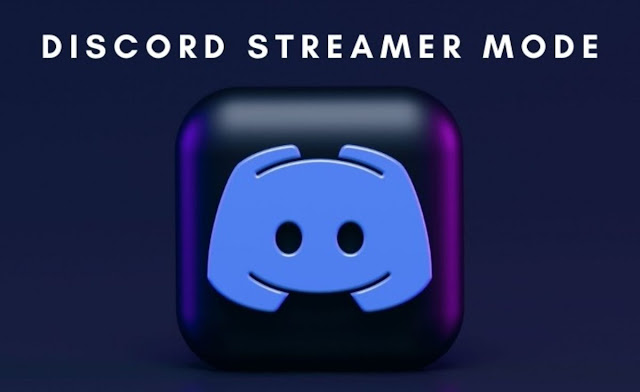 |
| Discord Streamer |
نما تدفق الألعاب بشكل كبير خلال السنوات القليلة الماضية ، ويرجع ذلك جزئيًا إلى بقاء الأشخاص في منازلهم في أعقاب جائحة COVID-19 المستمر. وفقًا لـ Statista ، يتمتع محتوى فيديو الألعاب بأكثر من 1.2 مليار مشاهدة في جميع أنحاء العالم. في حين أن الاهتمام المتزايد يعد أخبارًا جيدة لمنشئي البث المباشر ، فمن المهم أيضًا حماية بياناتك الحساسة عند بث الألعاب. لحسن الحظ ، يحتوي Discord على وضع البث الذي يهدف إلى القيام بذلك بالضبط. في هذه المقالة ، أوضحنا كل ما تحتاج لمعرفته حول وضع البث في Discord لتظل آمنًا عند البث عبر الإنترنت.
شرح وضع Discord Streamer (2022)
ما هو وضع Discord Streamer؟
وضع Streamer هو ميزة Discord تهدف إلى حماية معلوماتك الشخصية أثناء بث الألعاب عبر الإنترنت أو عبر Discord. تعمل الميزة بشكل أساسي على التأكد من أن التفاصيل الحساسة الخاصة بك لا تتعرض لمئات المشاهدين الذين يشاهدون البث الخاص بك.
على سبيل المثال ، ضع في اعتبارك أنك تقوم ببث لعبة وينبثق إشعار برسالة شخصية على Discord. لا تريد أن يقرأ المشاهدون الرسالة التي أرسلها لك شخص ما ، أليس كذلك؟ هذا هو المكان الذي يتدخل فيه وضع البث. فهو يساعدك على إخفاء بياناتك بسهولة حتى تتمكن من البث دون الضغط الإضافي لحماية خصوصيتك.
ما يمكنك إخفاءه باستخدام وضع Discord Streamer
قد تتساءل عن المعلومات التي يخفيها وضع جهاز البث في Discord عند تنشيطه. تتيح لك الميزة حاليًا إخفاء التفاصيل التالية أو تعطيلها:
- معلومات شخصية
بعد تمكين وضع البث ، سيخفي Discord بريدك الإلكتروني والحسابات المتصلة والملاحظات واسم المستخدم الخاص بك تلقائيًا . بهذه الطريقة ، يمكنك بث الألعاب بأمان دون التعرض لخطر الكشف عن معلومات حساسة للمشاهدين عن طريق الخطأ. لن يكون لديك مشاهدون يغمرون ديسكورد بطلبات الصداقة ، بفضل هذه الميزة المفيدة. ومع ذلك ، يمكنك دائمًا الحصول على اسم مستخدم مخصص باستخدام Discord Nitro ، والذي يمكنك تعلم كل شيء عن استخدام الشرح المرتبط.
- دعوة الروابط
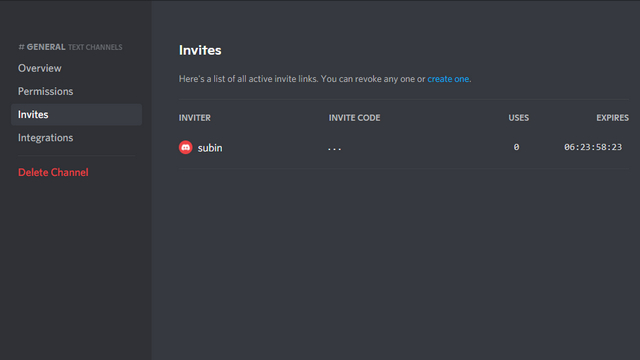
إذا كنت مالك خادم أو وسيط ، فسيكون لديك حق الوصول إلى روابط دعوة الخادم. يضمن وضع Discord Streamer عدم الكشف عن رمز الدعوة الخاص بخادمك عن طريق الخطأ ، لذلك لا يمكن للغرباء العشوائيين الانضمام إلى الخادم الخاص بك. بدلاً من رمز الدعوة ، يعرض تطبيق دردشة الألعاب ثلاث نقاط عند تشغيل الميزة. سيقول رابط الدعوة لخادمك أيضًا " مخفي ؛ استخدم زر النسخ "إذا تم تمكين وضع البث المباشر.
- اصوات
حتى إذا كنت شخصًا يشعر بالسعادة في الاستماع إلى ساعات من أصوات الأصوات على Discord ، فمن المرجح أن يجد المشاهدون أن إشعار Discord يبدو مزعجًا عندما يشاهدون البث. لحسن الحظ ، لقد جعلك وضع Streamer مغطى في هذا القسم أيضًا. يمكنك تمكين التبديل (المفصل أدناه) لتعطيل جميع المؤثرات الصوتية أثناء وجودك في وضع البث.
- إشعارات
مثل أصوات Discord ، يساعدك وضع Streamer أيضًا على التخلص من جميع إشعارات Discord أثناء بث اللعبة. يجب أن يؤدي ذلك إلى تجربة دفق ألعاب دون انقطاع.
كيفية تمكين وضع Streamer في Discord
1. افتح Discord وانقر على رمز ترس الإعدادات في الزاوية السفلية اليسرى من الشاشة الرئيسية للوصول إلى صفحة إعدادات حسابك.
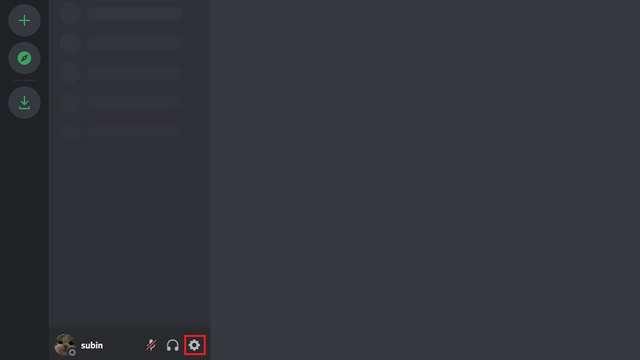
2. من الشريط الجانبي الأيسر ، انقر فوق "وضع البث" ضمن "إعدادات التطبيق" للتبديل إلى إعدادات وضع البث.
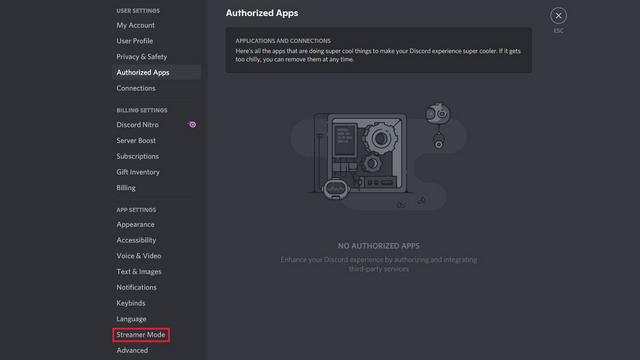
3. الآن ، سترى خيار تشغيل وضع البث في الأعلى. كل ما عليك فعله هو تمكين التبديل "تمكين وضع البث" . يمكنك أيضًا ترك مفتاح التبديل " التمكين / التعطيل تلقائيًا " قيد التشغيل لتنشيط الميزة تلقائيًا عندما يكتشف Discord برنامج تسجيل الألعاب مثل OBS قيد التشغيل على جهاز الكمبيوتر الخاص بك.
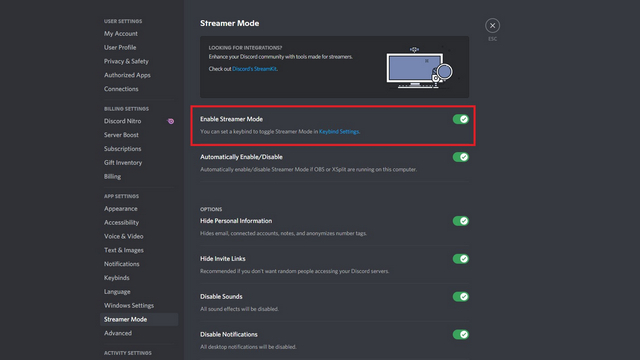
4. يوجد أيضًا قسم " خيارات " مخصص في صفحة إعدادات وضع البث. يسمح لك بالتحكم في ما تخفيه في Discord أثناء البث. يمكنك اختيار إظهار أو إخفاء المعلومات الشخصية ، ودعوة الروابط ، وتعطيل الأصوات والإشعارات من مفاتيح التبديل المخصصة الخاصة بهم.
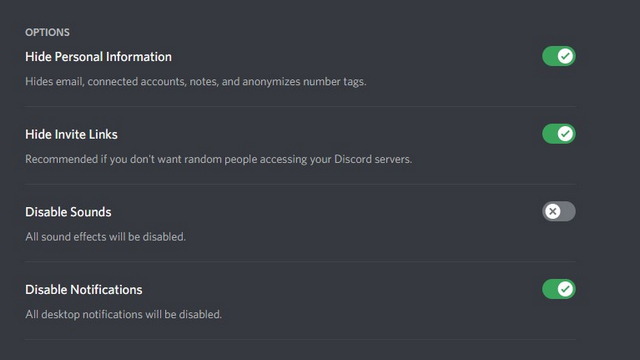
تكوين روابط وضع Discord Streamer Mode
يمكنك بسهولة تمكين أو تعطيل وضع البث باستخدام اختصار لوحة المفاتيح إذا قمت بإعداد keybind له. إليك كيفية القيام بذلك على Discord:
1. من صفحة إعدادات وضع البث ، انقر فوق الارتباط التشعبي "Keybind Settings" أو قم بالتبديل إلى قسم "Keybinds" ضمن "إعدادات التطبيق" من الشريط الجانبي الأيسر.
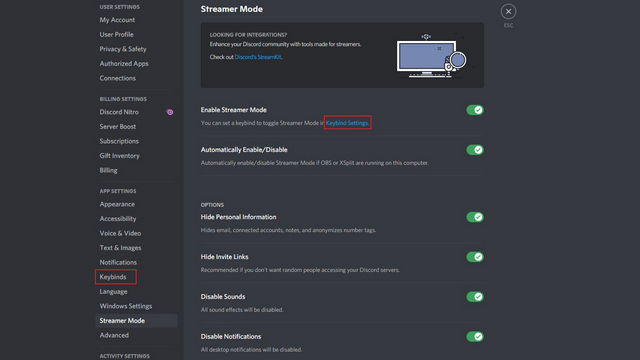
2. انقر فوق الزر "Add a Keybind" لإنشاء رابط مفتاح جديد وتعيينه إلى وضع البث.
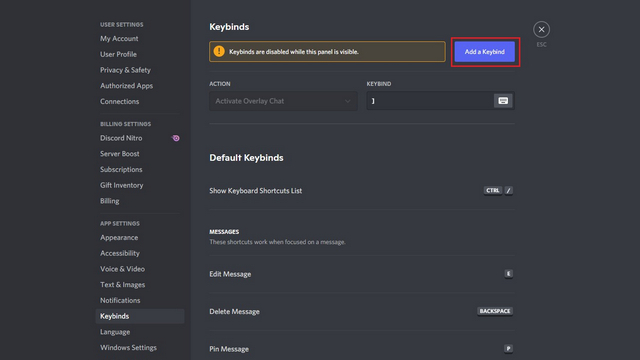
3. الآن ، انقر فوق القائمة المنسدلة "الإجراء" لربط المفاتيح الذي أنشأته للتو ، ثم قم بالتمرير لأسفل حتى تجد "وضع تبديل التدفق" ، واختره .
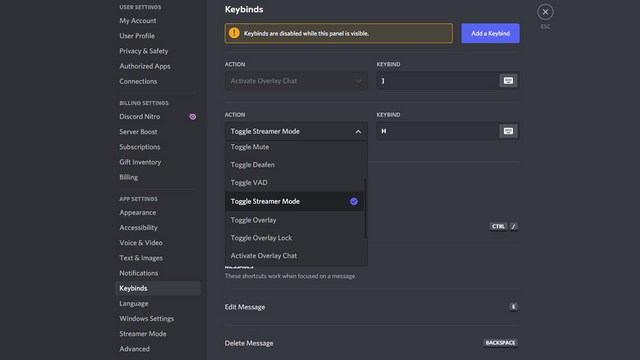
4. يمكنك الآن تعيين رابط مفتاح مخصص يقوم بتبديل وضع البث. انقر فوق خيار "Keybind" واستخدم مجموعة المفاتيح التي تفضلها لتنشيط أو إلغاء تنشيط وضع البث.
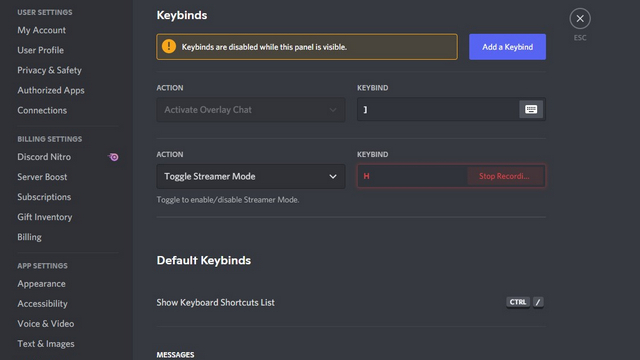
كيفية تعطيل وضع Streamer في Discord
1. أسهل طريقة لتعطيل وضع البث المباشر هي النقر فوق الزر "تعطيل" الموجود في لافتة إعلام وضع Streamer Mode التي تظهر في الجزء العلوي عند تمكين الميزة. في حالة رفضها ، اتبع الخطوات أدناه لتعطيل الميزة من الإعدادات.
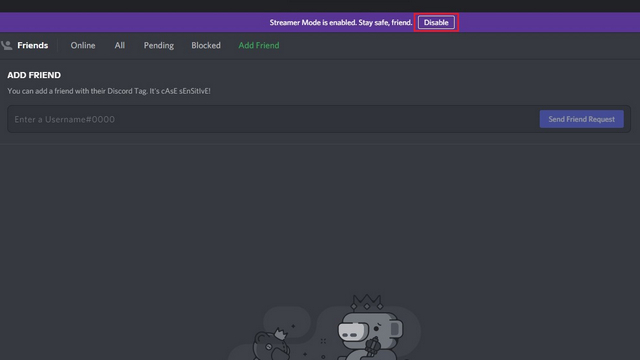
2. افتح Discord وانقر على أيقونة ترس الإعدادات في الركن الأيسر السفلي من الشاشة.
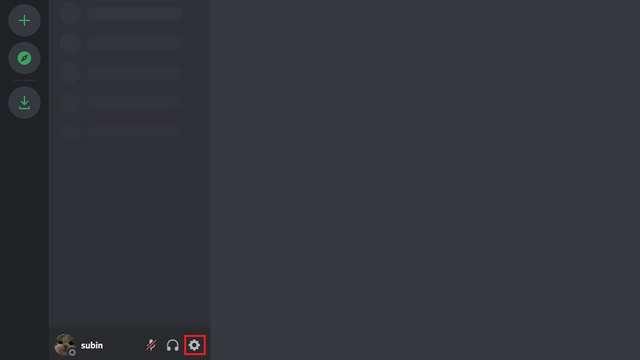
3. بعد ذلك ، انقر فوق "وضع البث" ضمن "إعدادات التطبيق" من الشريط الجانبي الأيسر.
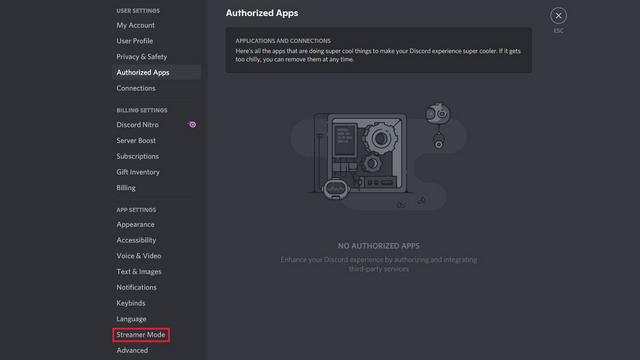
4. الآن ، قم بإيقاف تشغيل مفتاح التبديل "تمكين وضع البث" ، وستكون جاهزًا تمامًا. وضع Streamer معطل الآن على حسابك.
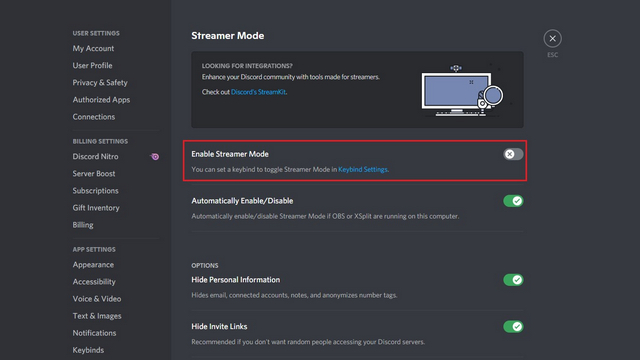
أسئلة مكررة
كيفية تمكين وضع Discord Streamer على الهاتف المحمول؟
وضع جهاز البث في Discord غير متوفر حاليًا على الهاتف المحمول. وبالتالي ، لا يمكنك استخدام الميزة على Discord لنظامي Android و iOS. سيتعين عليك استخدام Discord على جهاز الكمبيوتر للوصول إلى الميزة واستخدامها.
كيفية إيقاف تشغيل وضع Streamer على Discord؟
يمكنك إيقاف تشغيل التبديل "تمكين وضع البث" من إعدادات التطبيق لتعطيل وضع البث. لديك أيضًا خيار إلغاء تنشيط وضع البث من شعار الإشعارات.
ماذا يفعل وضع Streamer في Discord؟
يخفي وضع Streamer التفاصيل الحساسة مثل معلوماتك الشخصية ويوقف الصوت والإشعارات من حساب Discord الخاص بك أثناء البث.
جرب وضع Streamer لإخفاء المعلومات الحساسة في Discord
يعد وضع Streamer ميزة رائعة تساعد على ضمان تجربة دفق آمنة لمستخدمي Discord. إذا كان لديك أي استفسارات أخرى بخصوص الميزة ، فأخبرنا بذلك في التعليقات ، وسنحاول مساعدتك. أثناء تواجدك فيه ، لا تنس التحقق من عمليات الكتابة التفصيلية الخاصة بنا على Discord Nitro وكيفية حذف جميع الرسائل على Discord .


